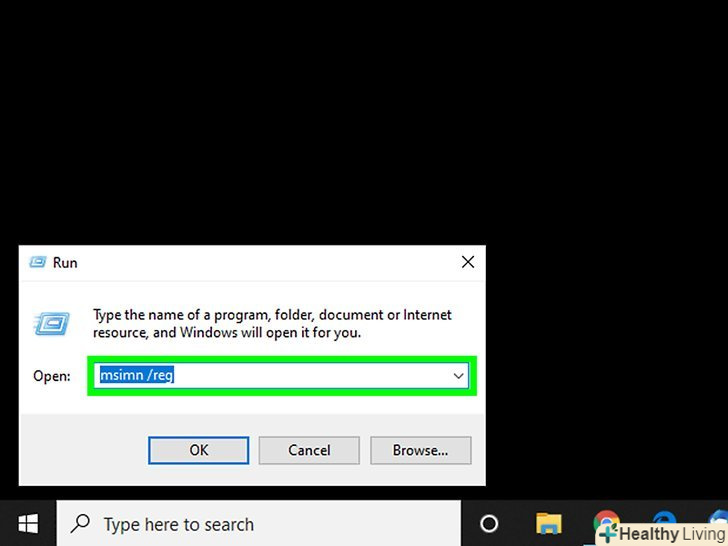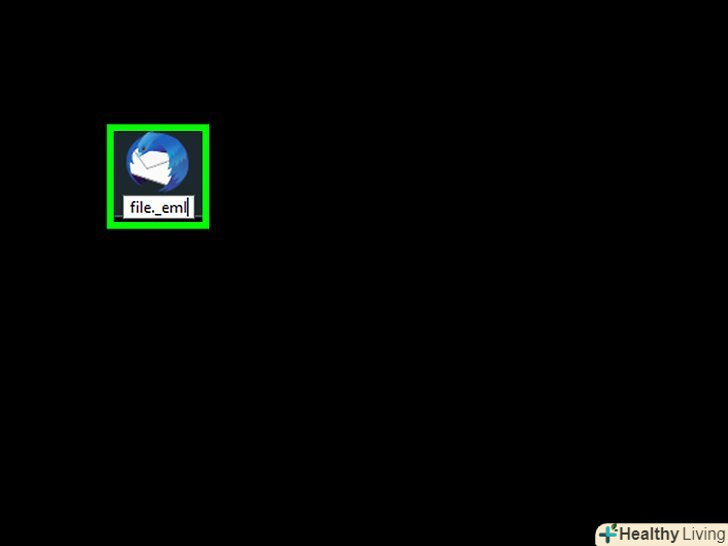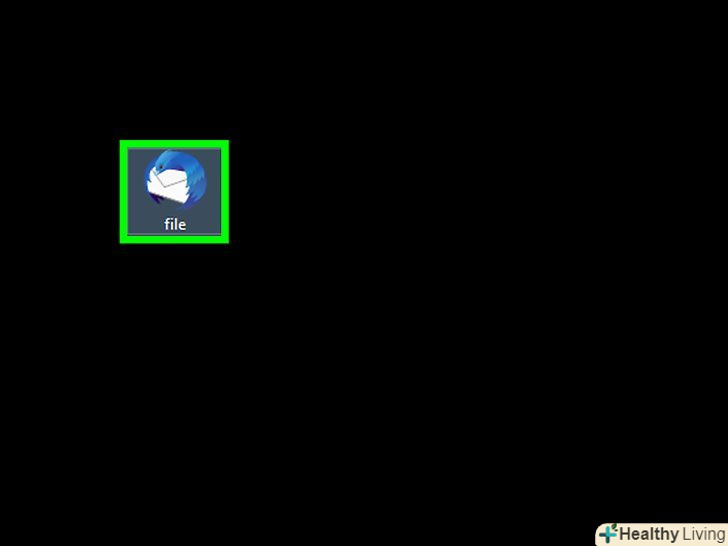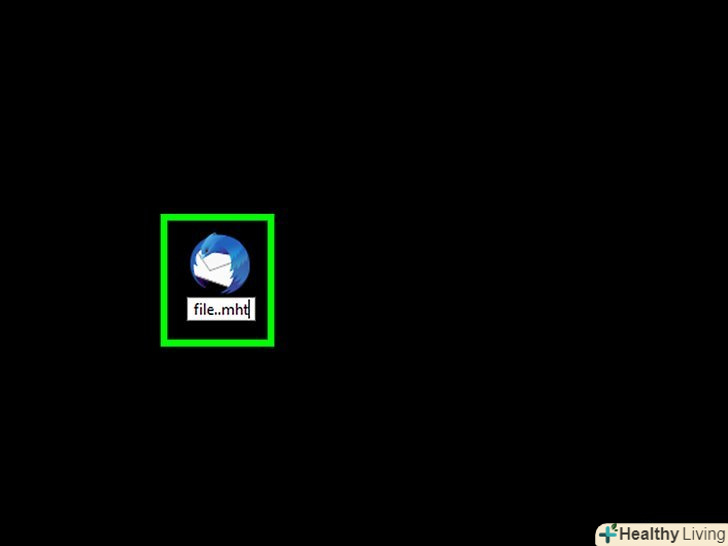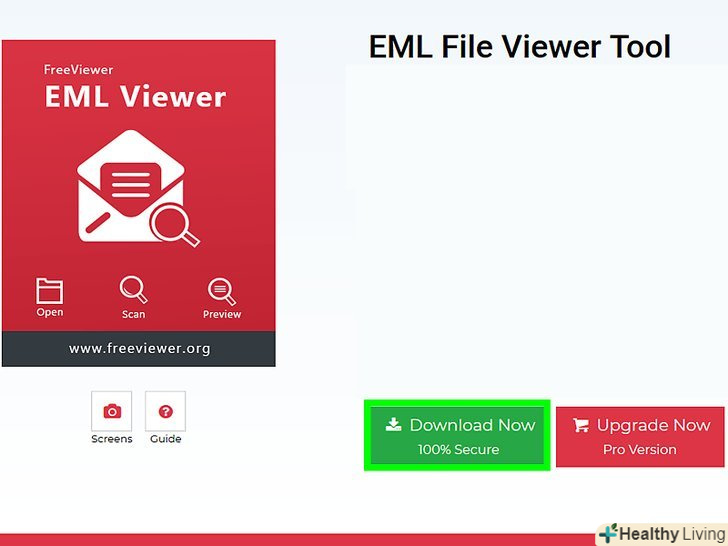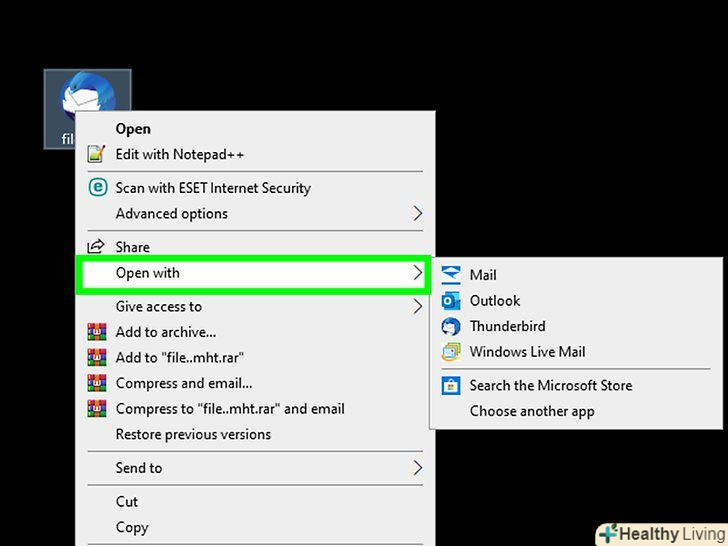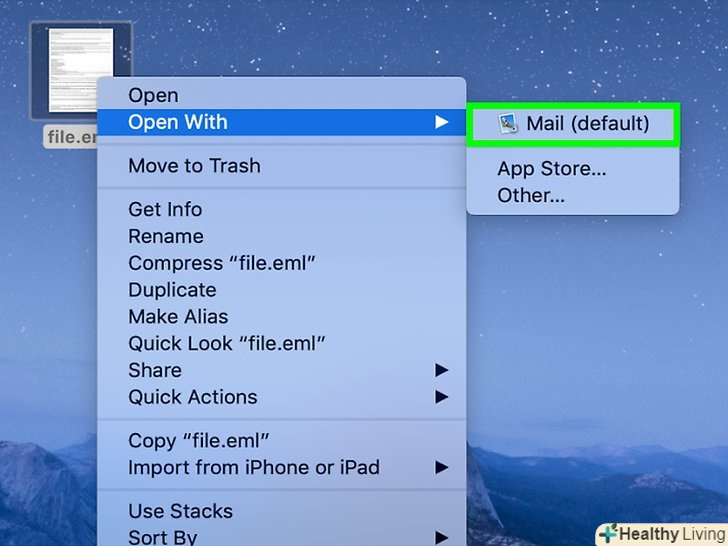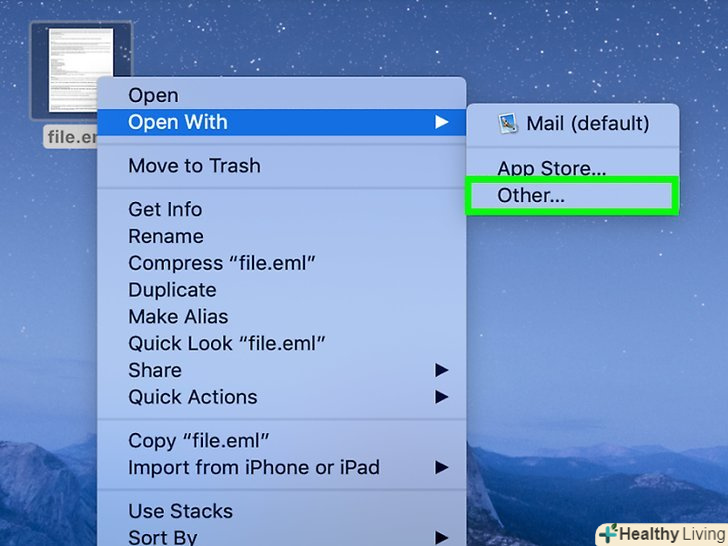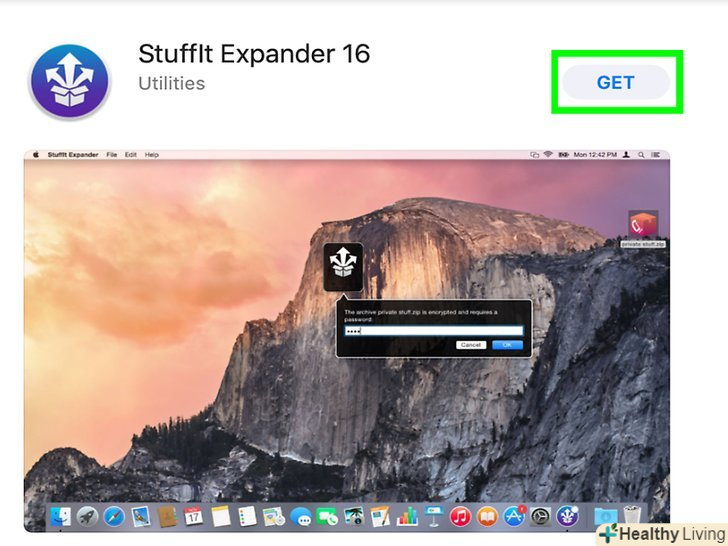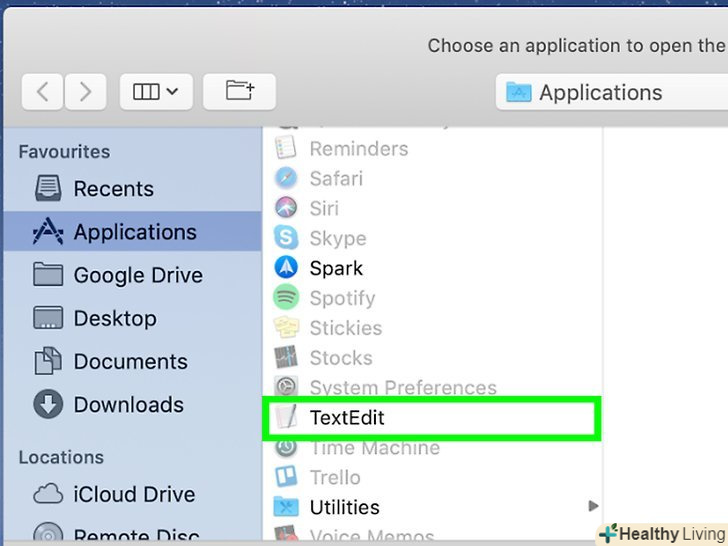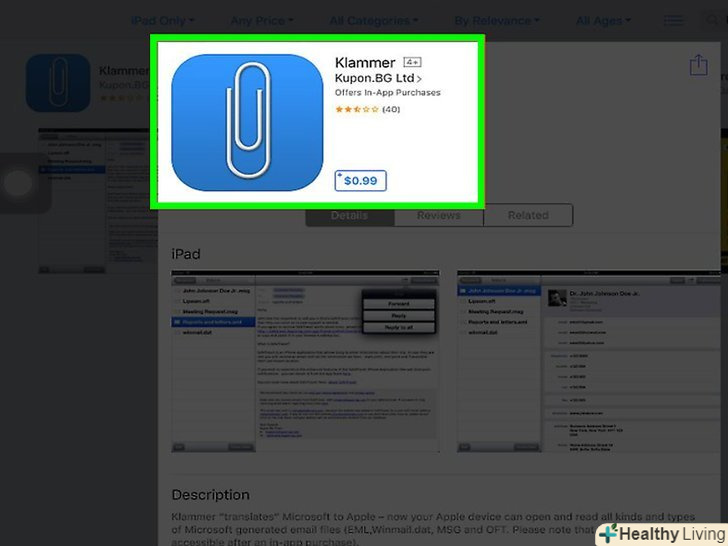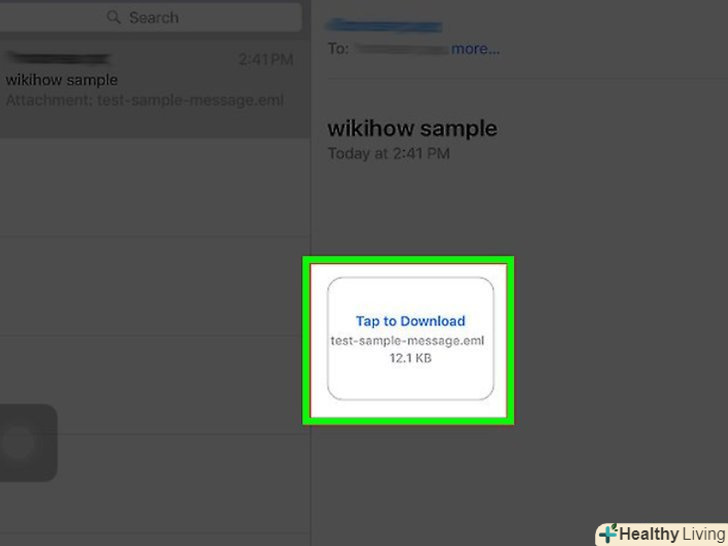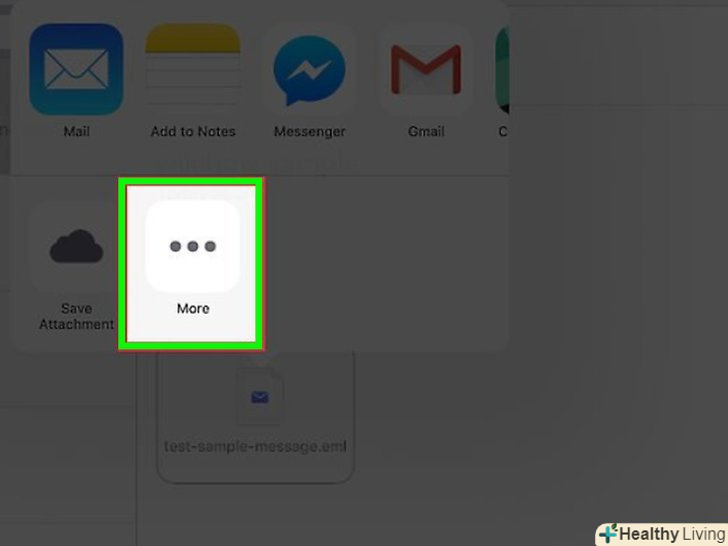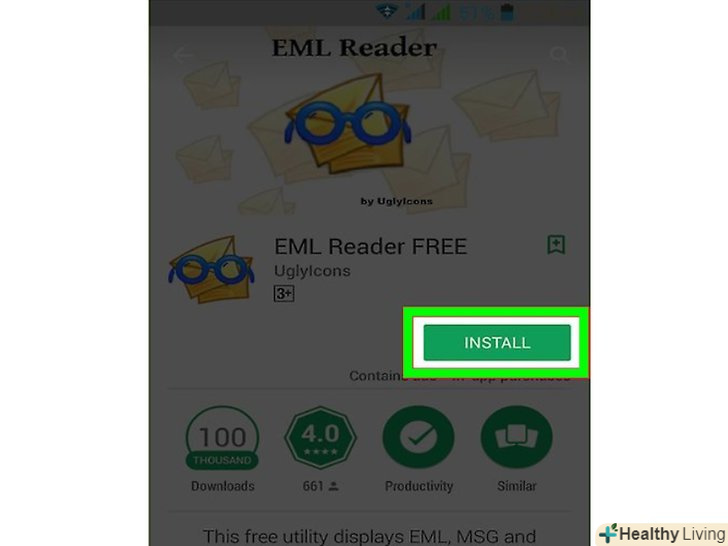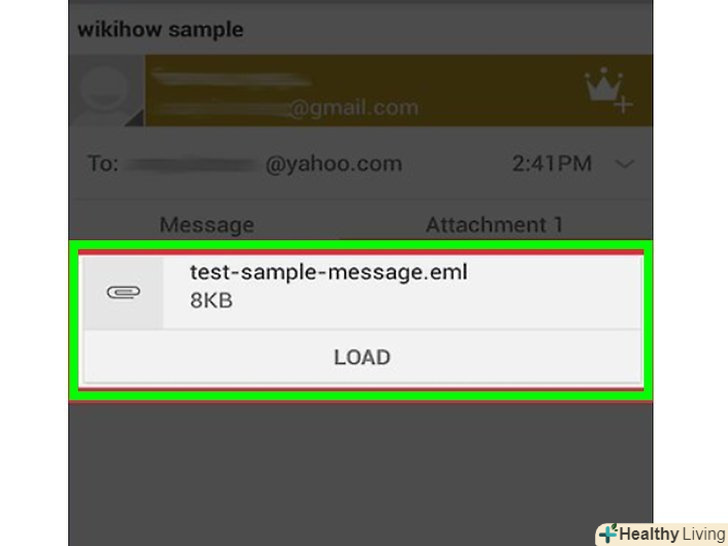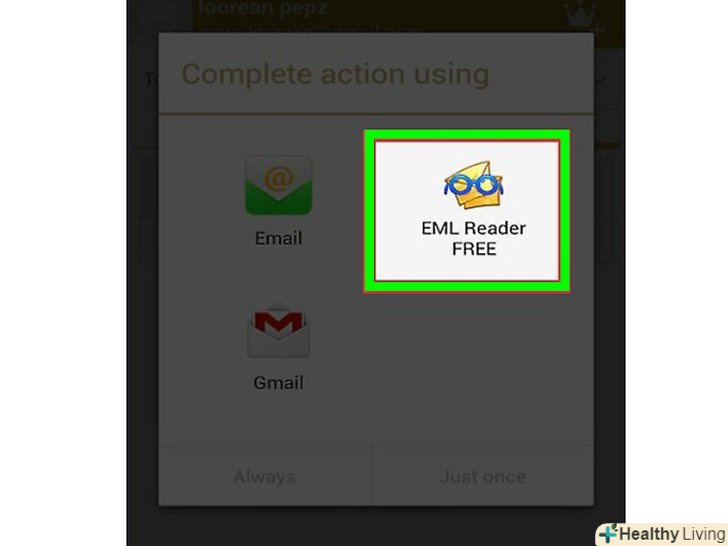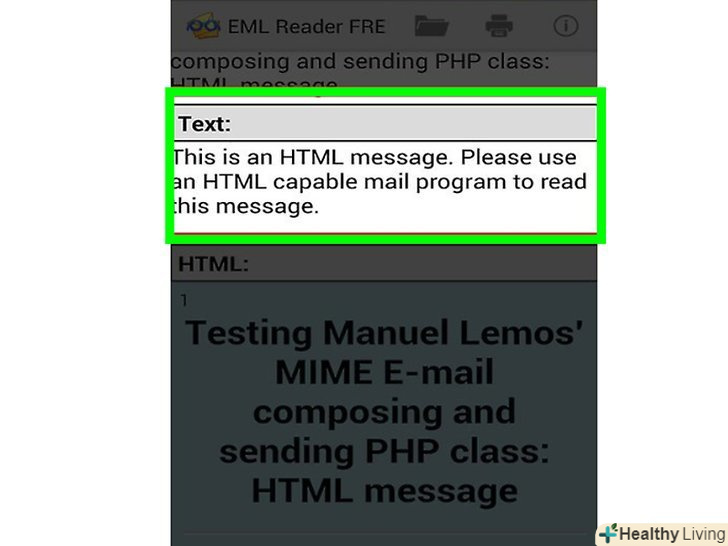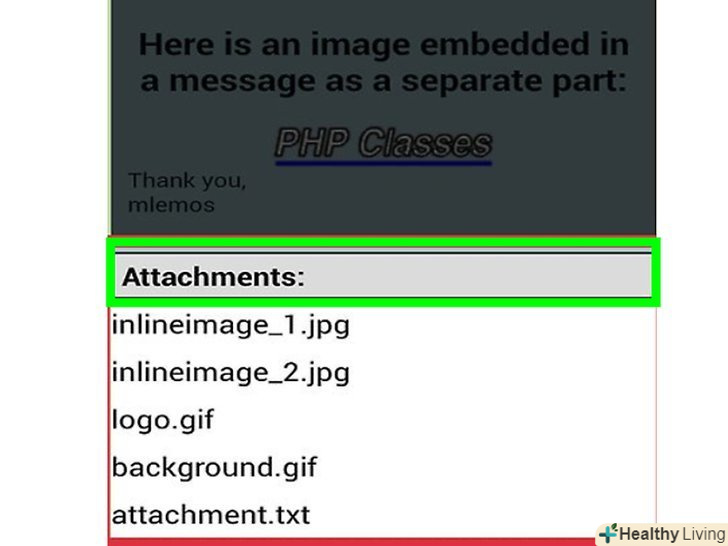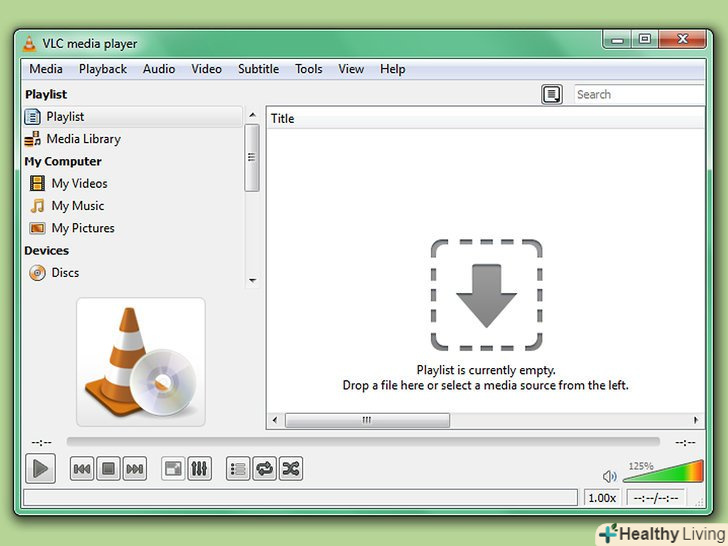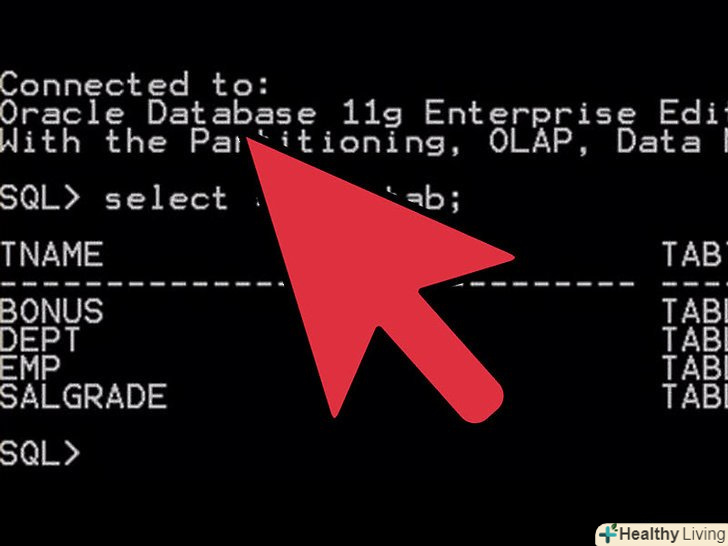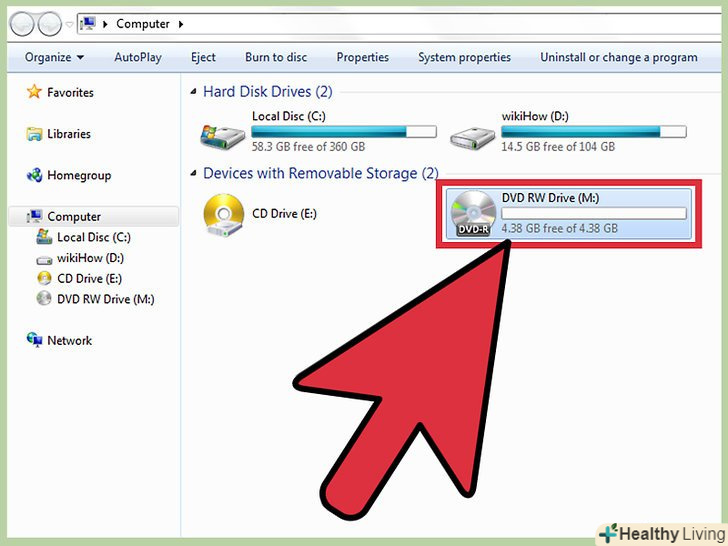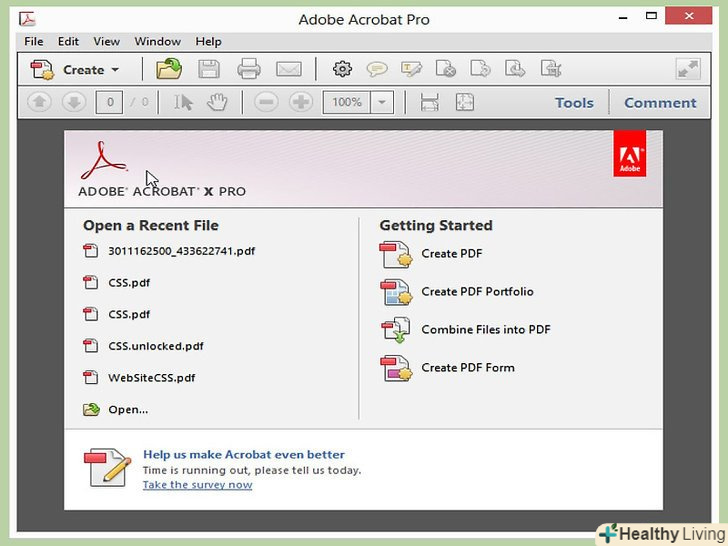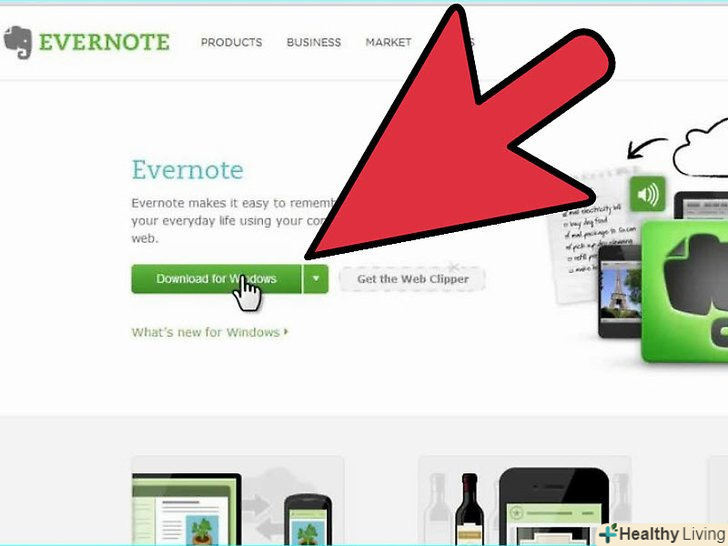EML-це файловий формат, розроблений компанією Microsoft для Outlook і Outlook Express. EML-файли-це заархівовані електронні листи, в яких зберігаються оригінальний формат і заголовки HTML. Більшість поштових клієнтів підтримують EML-файли, але якщо у вас немає поштового клієнта або ви намагаєтеся відкрити такі файли на мобільному пристрої, існують обхідні шляхи, за допомогою яких можна відкрити EML-файл.
Кроки
Усунення несправностей
 EML-файли не відкриваються в Outlook Express.це, як правило, викликано тим, що розширення EML асоційоване з іншою програмою. У цьому випадку скиньте асоціації файлів для Outlook Express.
EML-файли не відкриваються в Outlook Express.це, як правило, викликано тим, що розширення EML асоційоване з іншою програмою. У цьому випадку скиньте асоціації файлів для Outlook Express.- Закрийте Outlook Express.[1]
- Натисніть⊞ Win+R.
- Введітьmsimn /reg натисніть ↵ Enter. Ця команда скине асоціації файлів для Outlook Express. Тепер EML-файли повинні автоматично відкриватися в Outlook Express (після подвійного клацання по ним).
 Перевірте розширення. деякі користувачі повідомляють, що резервне копіювання за допомогою Windows Live Mail змінює розширення *.eml на *._eml. Якщо EML-файл не відкривається, перевірте, чи не змінилося його розширення.[2]
Перевірте розширення. деякі користувачі повідомляють, що резервне копіювання за допомогою Windows Live Mail змінює розширення *.eml на *._eml. Якщо EML-файл не відкривається, перевірте, чи не змінилося його розширення.[2]- Дивіться Крок 2 в наступному розділі, щоб дізнатися, як відобразити розширення файлів (якщо вони у вас приховані).
- Змініть розширення*._eml на *.eml, видаливши _.
Метод1З 4:
Windows
Метод1З 4:
 Відкрийте файл у поштовому клієнті.EML-файли являють собою електронні листи у вигляді файлів. Найпростіший спосіб відкрити EML-файли-це використовувати поштовий клієнт, наприклад, Outlook, Outlook Express, Windows Live Mail, Thunderbird. Двічі клацніть по EML-файлу, щоб автоматично відкрити його в поштовому клієнті.
Відкрийте файл у поштовому клієнті.EML-файли являють собою електронні листи у вигляді файлів. Найпростіший спосіб відкрити EML-файли-це використовувати поштовий клієнт, наприклад, Outlook, Outlook Express, Windows Live Mail, Thunderbird. Двічі клацніть по EML-файлу, щоб автоматично відкрити його в поштовому клієнті.- Відкривши EML-файл в поштовому клієнті, ви зможете завантажити вкладення до листа і переглянути текст і малюнки.
- Якщо у вас немає поштового клієнта, або вам не вдається відкрити файли в поштовому клієнті, читайте далі.
 Змініть розширення файлу, щоб відкрити його в браузері. EML-файли дуже схожі на MHTML-файли, тому змініть розширення файлу на *.mht, щоб відкрити його в Internet Explorer. MHT-файли можна відкрити і в інших браузерах, але тільки в Internet Explorer вміст таких файлів буде відображено правильно. Цей метод не дозволить вам завантажувати вкладення до листа.
Змініть розширення файлу, щоб відкрити його в браузері. EML-файли дуже схожі на MHTML-файли, тому змініть розширення файлу на *.mht, щоб відкрити його в Internet Explorer. MHT-файли можна відкрити і в інших браузерах, але тільки в Internet Explorer вміст таких файлів буде відображено правильно. Цей метод не дозволить вам завантажувати вкладення до листа.- Якщо розширення файлів приховані, відобразіть їх. У Windows 8 встановіть прапорець біля "розширення файлів «на вкладці» Вид" в будь-якому вікні провідника. У старих версіях Windows відкрийте панель управління і виберіть "Властивості папки". Перейдіть на вкладку "Вид «і приберіть прапорець у»Приховувати розширення для зареєстрованих типів файлів".
- Клацніть правою кнопкою миші по EML-файлу і виберіть "Перейменувати".
- Розширення.EML замініть на .mht. Система попередить вас, що заміна розширення може призвести до проблем з файлом. Підтвердьте, що ви хочете змінити розширення.
- Відкрийте файл в Internet Explorer. Як правило, в цьому браузері MHT-файли відкриваються за замовчуванням. Ви можете клацнути по файлу правою кнопкою миші і вибрати "Відкрити за допомогою — - "Internet Explorer". Internet Explorer відкриє MHT-файл практично так само, як поштовий клієнт відкриває EML-файл.
 Скачайте і встановіть програму FreeViewer EML File Viewer.вона доступна безкоштовно на сайті розробника: http://www.freeviewer.org/eml/.
Скачайте і встановіть програму FreeViewer EML File Viewer.вона доступна безкоштовно на сайті розробника: http://www.freeviewer.org/eml/.- Тепер знайдіть папку з EML-файлами.
- Двічі клацніть по цій папці. EML-файли будуть додані в програму, і ви зможете відкрити будь-який з них.
- Ви також можете переглядати будь-які вкладення до листів.
 Перегляньте файл як звичайний текст. якщо вам не вдається відкрити файл у поштовому клієнті і перетворити його, щоб відкрити в Internet Explorer, ви можете переглянути EML-файл як звичайний текстовий файл. У ньому буде безліч незрозумілих символів, але ви зможете прочитати текст листа і знайти посилання. Ви не зможете переглянути зображення або вкладення до листів.
Перегляньте файл як звичайний текст. якщо вам не вдається відкрити файл у поштовому клієнті і перетворити його, щоб відкрити в Internet Explorer, ви можете переглянути EML-файл як звичайний текстовий файл. У ньому буде безліч незрозумілих символів, але ви зможете прочитати текст листа і знайти посилання. Ви не зможете переглянути зображення або вкладення до листів.- Клацніть правою кнопкою миші по EML-файлу і виберіть "Відкрити за допомогою".
- У списку програм виберіть "Блокнот".
- Знайдіть теги&#Lt;html&#gt; і &#lt;body&#GT;. Вони вказують на початок тексту електронного листа. Можна знайти текст листа в межах цих тегів, а також переглянути весь HTML-код на наявність будь-якого тексту.
- Знайдіть тег&#lt; a href=, що вказує на посилання. Ви можете скопіювати і вставити їх у веб-браузер, щоб перейти по посиланнях з EML-файлу.
Метод2З 4:
Mac OS
Метод2З 4:
 Відкрийте EML-файл в Apple Mail. Apple Mail поставляється з Mac OS X і може відкривати і правильно відображати вміст EML-файлів.[3]
Відкрийте EML-файл в Apple Mail. Apple Mail поставляється з Mac OS X і може відкривати і правильно відображати вміст EML-файлів.[3]- Клацніть правою кнопкою миші (або натиснітьCtrl і клацніть лівою кнопкою миші) по EML-файлу і виберіть «Відкрити за допомогою».
- У списку програм виберіть "Mail". EML-файл буде відкритий в програмі Apple Mail. Ви можете зробити це, навіть якщо у вас ще немає електронної поштової скриньки.
 Використовуйте Microsoft Entourage або Outlook (для Macintosh).якщо у вас є Office 2008 або 2011, Ви можете встановити поштовий клієнт Microsoft, щоб відкривати EML-файли. Office 2008 включає в себе Entourage, а в Office 2011 Entourage замінений на Outlook (для Macintosh). Можливо, ви не встановили поштовий клієнт під час встановлення програмного забезпечення Office.
Використовуйте Microsoft Entourage або Outlook (для Macintosh).якщо у вас є Office 2008 або 2011, Ви можете встановити поштовий клієнт Microsoft, щоб відкривати EML-файли. Office 2008 включає в себе Entourage, а в Office 2011 Entourage замінений на Outlook (для Macintosh). Можливо, ви не встановили поштовий клієнт під час встановлення програмного забезпечення Office.- Після завершення установки клацніть правою кнопкою миші (або натиснітьCtrl і клацніть лівою кнопкою миші) по EML-файлу і виберіть «Відкрити за допомогою». У списку програм виберіть "Entourage" або»Outlook".
 Розпакуйте файл за допомогою StuffIt Expander. це безкоштовний архіватор для OS X, і його можна використовувати для вилучення інформації з EML-файлу.[4]
Розпакуйте файл за допомогою StuffIt Expander. це безкоштовний архіватор для OS X, і його можна використовувати для вилучення інформації з EML-файлу.[4]- Скачайте і встановіть цей архіватор. Це можна зробити на сайтіmy.smithmicro.com/stuffit-expander-mac.html або в Mac App Store.
- Перетягніть EML-файл у вікно програми StuffIt. Ви можете розпакувати відразу кілька файлів EML, перетягнувши їх у вікно програми.
- Відкрийте папки, які створюються для кожного EML-файлу. У них ви знайдете вкладення до листів і зображення (у вигляді окремих файлів), а також текстові файли з текстами листів.
 Перегляньте файл EML як звичайний текст. якщо у вас немає поштового клієнта, і ви не можете встановити StuffIt Expander (наприклад, через обмежених прав користувача), відкрийте EML-файл в TextEdit. Це дозволить вам прочитати текст листа і знайти будь-які посилання. Ви не зможете переглянути зображення або завантажити вкладення до листів.
Перегляньте файл EML як звичайний текст. якщо у вас немає поштового клієнта, і ви не можете встановити StuffIt Expander (наприклад, через обмежених прав користувача), відкрийте EML-файл в TextEdit. Це дозволить вам прочитати текст листа і знайти будь-які посилання. Ви не зможете переглянути зображення або завантажити вкладення до листів.- Клацніть правою кнопкою миші (або натиснітьCtrl і клацніть лівою кнопкою миші) по EML-файлу і виберіть «Відкрити за допомогою».
- У списку програм виберіть "TextEdit".
- Знайдіть теги&#lt;body&#gt;. Вони вказують на текст електронного листа. Знайдіть тег &#lt;a href=, що вказує на посилання.
Метод3З 4:
IPad
Метод3З 4:
 Завантажте та встановіть програму Klammer.ця програма доступна в App Store і коштує всього 99 центів. У ньому ви зможете відкрити і переглянути вміст EML-файлу. В даний час це єдиний спосіб перегляду EML-файлів в iPad (без необхідності їх конвертування).[5]
Завантажте та встановіть програму Klammer.ця програма доступна в App Store і коштує всього 99 центів. У ньому ви зможете відкрити і переглянути вміст EML-файлу. В даний час це єдиний спосіб перегляду EML-файлів в iPad (без необхідності їх конвертування).[5] Відкрийте програму "Mail" (або той додаток, який містить EML-файл). ви можете використовувати Klammer для перегляду EML-файлів, прикріплених до електронних листів, доданих в Dropbox або інше хмарне сховище, або в будь-якій іншій програмі, яка працює з такими файлами.
Відкрийте програму "Mail" (або той додаток, який містить EML-файл). ви можете використовувати Klammer для перегляду EML-файлів, прикріплених до електронних листів, доданих в Dropbox або інше хмарне сховище, або в будь-якій іншій програмі, яка працює з такими файлами.- Якщо ви використовуєте додаток «Mail», клацніть по вкладенню, щоб почати його скачування в iPad. Якщо ви використовуєте Dropbox або Google Диск, скачайте файл в iPad.
- Якщо вкладення не скачується, перешліть лист самому собі і спробуйте завантажити файл ще раз.
 Клацніть по викачаному файлу. вам буде запропоновано вибрати додаток, в якому цей файл відкриється.
Клацніть по викачаному файлу. вам буде запропоновано вибрати додаток, в якому цей файл відкриється. Натисніть "Відкрити в Klammer".файл EML буде завантажений у програму Klammer, і ви зможете переглянути вміст цього файлу.
Натисніть "Відкрити в Klammer".файл EML буде завантажений у програму Klammer, і ви зможете переглянути вміст цього файлу.
Метод4З 4:
Android
Метод4З 4:
 Скачайте безкоштовний додаток EML Reader Free. Android не підтримує формат EML, тому скористайтеся цим додатком.[6]
Скачайте безкоштовний додаток EML Reader Free. Android не підтримує формат EML, тому скористайтеся цим додатком.[6]- EML Reader FREE-популярний, але не єдиний додаток, що відкриває EML-файли. Якщо хочете, встановіть аналогічне додаток, знайшовши його в магазині Google Play (в пошуковому рядку введіть «eml reader» (без лапок)).
 Відкрийте файл EML.є кілька способів зробити це в залежності від того, як ви отримали цей файл.
Відкрийте файл EML.є кілька способів зробити це в залежності від того, як ви отримали цей файл.- Якщо ви отримали EML-файл у вигляді вкладення, відкрийте лист через додаток Gmail або Mail і клацніть по вкладенню з EML-файлом.
- Якщо ви завантажили EML-файл з сайту, Використовуйте додаток «Диспетчер файлів», щоб відкрити папку «Download», або відкрийте програму EML Reader FREE для навігації по EML-файлам.
 У списку програм виберіть "EML Reader FREE".при спробі відкрити EML-файл вам буде запропоновано вибрати додаток. EML Reader FREE повинен з'явитися в списку додатків. Натисніть "Завжди", щоб асоціювати EML-файли з цим додатком.
У списку програм виберіть "EML Reader FREE".при спробі відкрити EML-файл вам буде запропоновано вибрати додаток. EML Reader FREE повинен з'явитися в списку додатків. Натисніть "Завжди", щоб асоціювати EML-файли з цим додатком. Перегляньте файл EML. EML Reader FREE розбиває EML-файл на розділи:» адреса«,» Дата«,» Тема«,» Текст«,» HTML «і»вкладення".
Перегляньте файл EML. EML Reader FREE розбиває EML-файл на розділи:» адреса«,» Дата«,» Тема«,» Текст«,» HTML «і»вкладення".- Розділ "Текст" містить текст листа.
- Розділ "HTML" містить лист в його первісному форматі.
 Натисніть і утримуйте вкладення, щоб відкрити його.у нижній частині екрана ви побачите список вкладень. Це всі зображення, які були використані при створенні HTML-повідомлення, а також будь-які файли, які не були прикріплені до листа.
Натисніть і утримуйте вкладення, щоб відкрити його.у нижній частині екрана ви побачите список вкладень. Це всі зображення, які були використані при створенні HTML-повідомлення, а також будь-які файли, які не були прикріплені до листа.- Якщо натиснути і утримувати вкладення, відкриється нове меню. Виберіть "Відкрити", а потім виберіть програму, яка може відкрити даний тип файлу. Ви також можете вибрати "Зберегти", щоб витягти файл з EML-файлу і помістити його в ту ж папку.
Джерела
- ↑ Https://support.microsoft.com/en-us/kb/312355
- ↑ Http://answers.microsoft.com/en-us/windows/forum/windows_7-files/how-to-open-eml-files-in-windows-7/8158751a-bc5a-4fd6-b8be-5755d2821c49?page=3
- ↑ Http://forums.macrumors.com/showthread.php?t=409277
- ↑ Http://hints.macworld.com/article.php?story=20071022024301462
- ↑ Http://www.emlviewer.net/2012/11/eml-msg-viewer-iPad-IOS.html
- ↑ Http://androidforums.com/threads/eml-attachment-opening-viewing.31791/